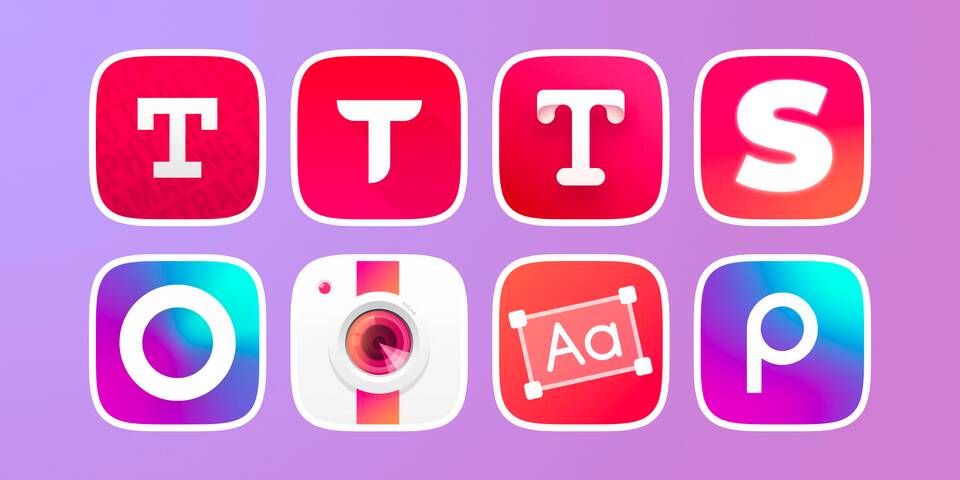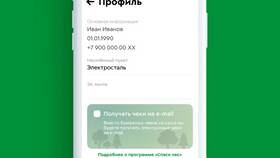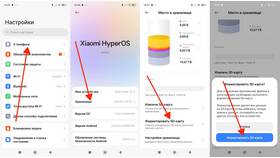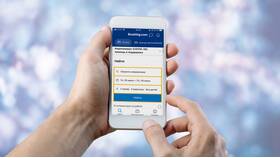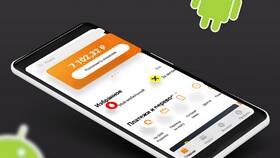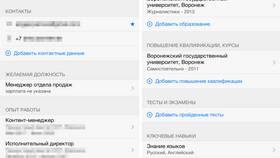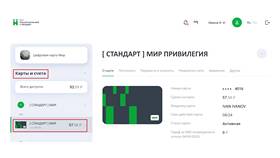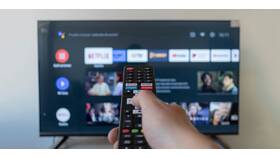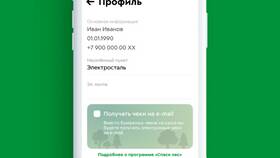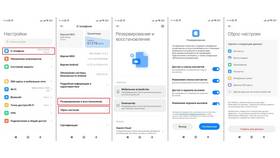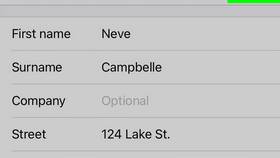Изменение шрифта в мобильных приложениях позволяет персонализировать внешний вид интерфейса. Рассмотрим способы настройки шрифтов для различных платформ и приложений.
Содержание
Способы изменения шрифтов
| Метод | Где работает |
| Системные настройки | Для всего интерфейса телефона |
| Настройки приложения | В поддерживающих эту функцию приложениях |
| Сторонние лаунчеры | Для изменения шрифтов ярлыков |
Изменение системного шрифта
На Android
- Откройте "Настройки" → "Экран"
- Выберите "Шрифт" или "Стиль шрифта"
- Выберите понравившийся вариант
- Примените изменения
На iOS
- Перейдите в "Настройки" → "Экран и яркость"
- Выберите "Текст и размер"
- Настройте размер и жирность шрифта
- Для большего выбора установите профильные приложения
Изменение шрифта в отдельных приложениях
| Приложение | Как изменить |
| Читалки (FBReader, Moon+) | Настройки → Шрифт → Выбор из списка |
| Мессенджеры (Telegram) | Настройки → Внешний вид → Размер шрифта |
| Браузеры (Chrome) | Настройки → Масштаб страницы → Размер шрифта |
Использование сторонних приложений
- iFont (Android) - установка кастомных шрифтов
- AnyFont (iOS) - добавление своих шрифтов
- Launcher (Nova, Apex) - изменение шрифтов ярлыков
- Theme Engine (для рутированных устройств)
Ограничения и особенности
- Не все приложения поддерживают смену шрифтов
- Для некоторых изменений требуются root-права (Android)
- На iOS ограниченная кастомизация без джейлбрейка
- Неправильные шрифты могут вызвать проблемы с отображением
Рекомендации
Перед установкой кастомных шрифтов создайте резервную копию системы. Выбирайте шрифты с хорошей читаемостью и поддерживающие все необходимые символы вашего языка.